Καθώς το Blu-ray συνεχίζει να κυριαρχεί στην οικιακή ψυχαγωγία υψηλής ευκρίνειας, πολλοί χρήστες αναζητούν τρόπους για να μετατρέψουν ταινίες Blu-ray σε ψηφιακή μορφή για ευκολότερη αναπαραγωγή και αποθήκευση. Μία από τις πιο δημοφιλείς μορφές για αυτήν τη μετατροπή είναι η MPG. Χρησιμοποιεί συμπίεση MPEG-1 ή MPEG-2 για να διατηρήσει βίντεο υψηλής ποιότητας, μειώνοντας παράλληλα το μέγεθος του αρχείου. Επιπλέον, τα αρχεία MPG υποστηρίζονται από διάφορες συσκευές και πλατφόρμες, όπως smartphone, υπολογιστές, συσκευές αναπαραγωγής πολυμέσων κ.λπ. Αυτή η ανάρτηση θα σας δείξει πώς να κάνετε αντιγραφή. Από Blu-ray σε MPG σε λίγα μόνο απλά βήματα. Αυτή η προσέγγιση σάς επιτρέπει να κάνετε τα Blu-ray σας πιο συμπαγή, ιδανικά για ψηφιακή αποθήκευση, κοινή χρήση και streaming. Συνεχίστε να διαβάζετε για να μάθετε πώς να διατηρείτε και να μεταφέρετε τη συλλογή ταινιών σας σε διάφορες συσκευές.

- Μέρος 1. Τι είναι η κατανάλωση καυσίμου MPG
- Μέρος 2. Πώς να κάνετε δωρεάν αντιγραφή Blu-ray σε MPG
- Μέρος 3. Συχνές ερωτήσεις σχετικά με την αντιγραφή Blu-ray σε MPG
Μέρος 1. Τι είναι το MPG;
MPG Τα αρχεία MPEG, γνωστά και ως MPEG, είναι μια μορφή κοντέινερ που αναπτύχθηκε από την Moving Picture Experts Group. Οι δημιουργοί περιεχομένου τη χρησιμοποιούν συνήθως για τη ροή βίντεο υψηλής ανάλυσης μέσω του διαδικτύου. Χρησιμοποιεί συμπίεση βίντεο MPEG-1 ή MPEG-2 για να μειώσει το μέγεθος του αρχείου διατηρώντας παράλληλα την ποιότητα. Είναι σαν ένα συμπιεσμένο αρχείο, παρόμοιο με ένα αρχείο ZIP, αλλά σχεδιασμένο για βίντεο.
Πολλοί άνθρωποι μπερδεύονται με Αρχεία MP4 και MPG, καθώς και οι δύο μορφές προέρχονται από τα πρότυπα MPEG. Και οι δύο μορφές ανήκουν στην Ομάδα Εμπειρογνωμόνων Κινούμενης Εικόνας. Για να διευκρινίσουμε τα πράγματα, το MPG βασίζεται στη συμπίεση MPEG-1 και MPEG-2. Εν τω μεταξύ, το MP4 βασίζεται στη συμπίεση MPEG-4, ένα πιο προηγμένο πρότυπο.
Μέρος 2ο. Πώς να κάνετε δωρεάν αντιγραφή Blu-ray σε MPG
Συμβατότητα: Windows 7, Windows 8, Windows 10, Windows 11, macOS 10.12 ή νεότερη έκδοση.
Blu-ray Master Δωρεάν Blu-ray Ripper Είναι ένα δωρεάν αλλά ικανό λογισμικό Blu-ray Ripper. Έχει σχεδιαστεί για να αφαιρεί τυχόν προστασίες αντιγραφής και να παρακάμπτει αποτελεσματικά τους κωδικούς περιοχής. Αυτό το λογισμικό αποκρυπτογραφεί, αντιγράφει και μετατρέπει Blu-ray σε πάνω από 500 μορφές, συμπεριλαμβανομένων διαφορετικών επιλογών συμπίεσης MPG. Περιλαμβάνει προφίλ βελτιστοποιημένα για smartphones, τηλεοράσεις, κονσόλες παιχνιδιών κ.λπ.
Μπορεί να χειριστεί φακέλους BDMV, αρχεία ISO, Blu-ray 3D και 4K, καθώς και τυπικούς δίσκους Blu-ray. Επιπλέον, διαθέτει ενσωματωμένο πρόγραμμα επεξεργασίας βίντεο με 10 βασικά εργαλεία επεξεργασίας. Μπορείτε να χρησιμοποιήσετε αυτά τα εργαλεία για να κάνετε κλιπ, περικοπή, εφαρμογή εφέ βίντεο, επικάλυψη προσαρμοσμένων υδατογραφημάτων, ρύθμιση της έντασης ήχου κ.λπ. Υποστηρίζει επίσης εξωτερικές προσαρμογές κομματιών ήχου και υποτίτλων.
Τι πρέπει να γνωρίζετε για το Blu-ray Master Free Blu-ray Ripper:
• Επιτρέπει την προσαρμογή κάθε τίτλου σε διαφορετική μορφή εξόδου.
• Μετατρέψτε Blu-ray σε πολλαπλά προφίλ MPG χωρίς απώλεια ποιότητας.
• Χειριστείτε οποιοδήποτε τύπο Blu-ray, συμπεριλαμβανομένων φακέλων BDMV, αρχείων ISO, BD-5, κ.λπ.
• Αποκρυπτογράφηση και αντιγραφή Blu-ray σε 500+ μορφές, συμπεριλαμβανομένων βίντεο, ήχου και συσκευής.
• Προσφέρει εξαιρετικά γρήγορη εξαγωγή και μετατροπή περιεχομένου με ταχύτητα έως και 50×.
Δείτε πώς μπορείτε να μετατρέψετε το Blu-ray σε MPG:
Βήμα 1.Ξεκινήστε κατεβάζοντας δωρεάν το Blu-ray Master Free Blu-ray Ripper. Εγκαταστήστε το λογισμικό αντιγραφής Blu-ray στον υπολογιστή σας και ολοκληρώστε τη διαδικασία εγκατάστασης. Μόλις ολοκληρωθεί, τοποθετήστε τον δίσκο Blu-ray στην εξωτερική σας μονάδα δίσκου και στη συνέχεια εκκινήστε το λογισμικό.
ΔΩΡΕΑΝ Λήψη
Για Windows
Ασφαλής λήψη
ΔΩΡΕΑΝ Λήψη
για macOS
Ασφαλής λήψη
Βήμα 2.Μεταβείτε στο επάνω δεξιό παράθυρο πλοήγησης και κάντε κλικ Φόρτωση δίσκου για να φορτώσετε τον δίσκο Blu-ray. Εναλλακτικά, κάντε κλικ στο αναπτυσσόμενο μενού και χρησιμοποιήστε την επιλογή "Φόρτωση φακέλου BD" για να εισαγάγετε έναν φάκελο BDMV. Το λογισμικό θα αναλύσει το Blu-ray και θα εμφανίσει τους διαθέσιμους τίτλους.

Βήμα 3.Πριν από την αντιγραφή, μπορείτε να χρησιμοποιήσετε τα ενσωματωμένα εργαλεία για να κάνετε τα εξής:
Συνδετήρας: Περικοπή μη απαραίτητων σκηνών, όπως τίτλους έναρξης/τέλους, σκηνοθετική περικοπή, περιλήψεις, τρέιλερ κ.λπ. Χρησιμοποιήστε τα αριστερά και δεξιά ρυθμιστικά για να επιλέξετε το τμήμα του βίντεο που θέλετε να διατηρήσετε. Διαφορετικά, ορίστε ακριβείς χρονικές σημάνσεις εισάγοντας χειροκίνητα τις ώρες έναρξης και λήξης για ακριβή περικοπή.
Καλλιέργεια: Προσαρμόστε το καδράρισμα της ταινίας Blu-ray αφαιρώντας ανεπιθύμητες άκρες ή μαύρες γραμμές. Περικοπή του βίντεο σε 16:9, 4:3 ή περικοπή ελεύθερα των περιττών άκρων. Προσφέρει επίσης λειτουργίες ζουμ, όπως Letterbox, Medium, Pan & Scan και Full.
Αποτέλεσμα: Προσαρμόστε και βελτιώστε την εμφάνιση βίντεο της ταινίας Blu-ray πριν από τη μετατροπή. Μπορείτε να ρυθμίσετε τη φωτεινότητα, να βελτιώσετε την αντίθεση, να ελέγξετε τον κορεσμό και να τροποποιήσετε την απόχρωση για να επιτύχετε το επιθυμητό αποτέλεσμα. Χρησιμοποιήστε το πριν από την αντιγραφή σε MPG για να διασφαλίσετε ότι το τελικό αποτέλεσμα θα φαίνεται ελκυστικό.
Αφανής σφραγίδα χάρτου: Προσθέστε προσαρμοσμένο κείμενο ή υδατογράφημα εικόνας στην ταινία Blu-ray σας πριν τη μετατροπή σε MPG. Μπορείτε να μετακινήσετε, να αλλάξετε το μέγεθος και να ελέγξετε ελεύθερα τη διαφάνεια για να την κάνετε διακριτική ή εμφανή. Είναι ιδανικό για την εταιρική ταυτότητα, την εξατομίκευση ή την ασφάλεια του βίντεο Blu-ray σας.
Ήχος: Ρυθμίστε την ένταση του ήχου της ταινίας Blu-ray για να βελτιώσετε την εμπειρία ακρόασης. Μπορείτε να αυξήσετε την ένταση του ήχου σε 200% για να ενισχύσετε τα ήσυχα ηχητικά κομμάτια. Η διόρθωση σκηνών χαμηλής έντασης μπορεί να βελτιώσει τα ηχητικά εφέ, κυρίως εκείνα με φυσικά χαμηλά επίπεδα ήχου.
Βήμα 4.Αφού ολοκληρώσετε την επεξεργασία και τις βελτιώσεις βίντεο, προχωρήστε στο πεδίο Προφίλ. Επιλέξτε Βίντεο MPEG-1 (*.mpg) ή MPEG-2 Video (*.mpg) ως μορφή εξόδου στην κατηγορία Γενικό βίντεο. Αυτά τα προφίλ είναι βελτιστοποιημένα για τηλεοράσεις. Για άλλες συσκευές, περιηγηθείτε στην κατηγορία.

Βήμα 5.Μόλις ολοκληρωθεί αυτό, κάντε κλικ στην επιλογή Αναζήτηση για να επιλέξετε μια διαδρομή προορισμού για το αντιγραμμένο Blu-ray. Στη συνέχεια, κάντε κλικ στο κουμπί Μετατροπή για να αντιγράψετε την ταινία Blu-ray σε μορφή MPEG. Το λογισμικό θα αποκρυπτογραφήσει, θα εξαγάγει και θα μετατρέψει αυτόματα το περιεχόμενο από το Blu-ray.
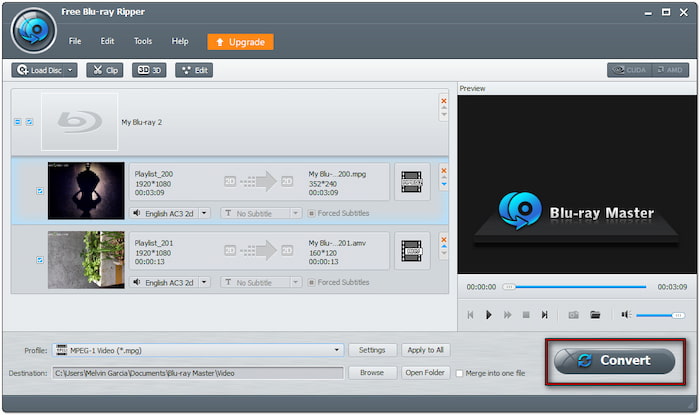
Το Blu-ray Master Free Blu-ray Ripper είναι το καλύτερος αντεροβγάλτης Blu-rayγια τη μετατροπή Blu-ray σε οποιαδήποτε μορφή, συμπεριλαμβανομένου του MPG. Αυτό το λογισμικό έκανε τη διαδικασία εύκολη στην πλοήγηση, ακόμα και για κάποιον που είναι νέος στην αντιγραφή Blu-ray. Επιπλέον, μπορούσα να αντιγράψω ολόκληρη τη συλλογή Blu-ray μου χωρίς να ανησυχώ για την προστασία αντιγραφής και τους τοπικούς περιορισμούς. Τα πολλαπλά προφίλ MPG ήταν επίσης μια εξαιρετική προσθήκη, επιτρέποντάς μου να επιλέξω το καλύτερο μέγεθος αρχείου και ποιότητα βίντεο.
Μέρος 3. Συχνές ερωτήσεις σχετικά με την αντιγραφή Blu-ray σε MPG
Θα χάσω ποιότητα κατά τη μετατροπή του Blu-ray σε MPG;
Εξαρτάται από τις ρυθμίσεις συμπίεσης που χρησιμοποιείτε. Γενικά, η μετατροπή από Blu-ray σε MPG έχει ως αποτέλεσμα ελάχιστη απώλεια ποιότητας. Τα Blu-ray κωδικοποιούνται σε υψηλότερους ρυθμούς μετάδοσης bit όπως H.264 και H.265. Εν τω μεταξύ, το MPG χρησιμοποιεί συμπίεση MPEG-1 ή MPEG-2, η οποία είναι λιγότερο αποτελεσματική. Ωστόσο, μπορείτε να αποφύγετε την απώλεια ποιότητας χρησιμοποιώντας το Blu-ray Master Free Blu-ray Ripper. Προσφέρει προφίλ MPG υψηλότερου ρυθμού μετάδοσης bit και επιλογές μετατροπής χωρίς απώλειες για να διατηρήσετε την αρχική ποιότητα.
Ποιο είναι το καλύτερο λογισμικό για τη μετατροπή Blu-ray σε MPG;
Το καλύτερο λογισμικό για τη μετατροπή Blu-ray σε MPG είναι το Blu-ray Master Free Blu-ray Ripper. Υποστηρίζει δίσκους Blu-ray, φακέλους BDMV και αρχεία ISO, παρέχει πολλαπλά προφίλ MPG και μπορεί να χειριστεί Blu-ray με κλειδωμένη περιοχή και προστασία αντιγραφής.
Πώς αντιμετωπίζω την προστασία αντιγραφής Blu-ray κατά την αντιγραφή Blu-ray σε MPG;
Χρησιμοποιήστε λογισμικό που υποστηρίζει αποκρυπτογράφηση για να παρακάμψετε τις προστασίες αντιγραφής Blu-ray. Ένα αξιόπιστο εργαλείο για αυτόν τον σκοπό είναι το Blu-ray Master Free Blu-ray Ripper. Αυτό το λογισμικό μπορεί να χειριστεί οποιεσδήποτε προστασίες αντιγραφής, συμπεριλαμβανομένων παλαιών και νέων, και των κωδικών περιοχής A, B και C.
Μέρος 4. Συχνές ερωτήσεις
-
Θα χάσω ποιότητα κατά τη μετατροπή του Blu-ray σε MPG;
Εξαρτάται από τις ρυθμίσεις συμπίεσης που χρησιμοποιείτε. Γενικά, η μετατροπή από Blu-ray σε MPG έχει ως αποτέλεσμα ελάχιστη απώλεια ποιότητας. Τα Blu-ray κωδικοποιούνται σε υψηλότερους ρυθμούς μετάδοσης bit όπως H.264 και H.265. Εν τω μεταξύ, το MPG χρησιμοποιεί συμπίεση MPEG-1 ή MPEG-2, η οποία είναι λιγότερο αποτελεσματική. Ωστόσο, μπορείτε να αποφύγετε την απώλεια ποιότητας χρησιμοποιώντας το Blu-ray Master Free Blu-ray Ripper. Προσφέρει προφίλ MPG υψηλότερου ρυθμού μετάδοσης bit και επιλογές μετατροπής χωρίς απώλειες για να διατηρήσετε την αρχική ποιότητα.
-
Ποιο είναι το καλύτερο λογισμικό για τη μετατροπή Blu-ray σε MPG;
Το καλύτερο λογισμικό για τη μετατροπή Blu-ray σε MPG είναι το Blu-ray Master Free Blu-ray Ripper. Υποστηρίζει δίσκους Blu-ray, φακέλους BDMV και αρχεία ISO, παρέχει πολλαπλά προφίλ MPG και μπορεί να χειριστεί Blu-ray με κλειδωμένη περιοχή και προστασία αντιγραφής.
-
Πώς αντιμετωπίζω την προστασία αντιγραφής Blu-ray κατά την αντιγραφή Blu-ray σε MPG;
Χρησιμοποιήστε λογισμικό που υποστηρίζει αποκρυπτογράφηση για να παρακάμψετε τις προστασίες αντιγραφής Blu-ray. Ένα αξιόπιστο εργαλείο για αυτόν τον σκοπό είναι το Blu-ray Master Free Blu-ray Ripper. Αυτό το λογισμικό μπορεί να χειριστεί οποιεσδήποτε προστασίες αντιγραφής, συμπεριλαμβανομένων παλαιών και νέων, και των κωδικών περιοχής A, B και C.
ΣΥΝΑΨΗ
Η μετατροπή Blu-ray σε MPG είναι ένας έξυπνος τρόπος για την ψηφιοποίηση συλλογών ταινιών για ευέλικτη αναπαραγωγή, εύκολη αποθήκευση και κοινή χρήση. Τα αρχεία MPG έχουν συμπίεση υψηλής ποιότητας και ευρεία συμβατότητα, διασφαλίζοντας ότι το περιεχόμενο Blu-ray παραμένει προσβάσιμο σε όλες τις συσκευές. Για μια μετατροπή χωρίς προβλήματα, το Blu-ray Master Free Blu-ray Ripper είναι η απόλυτη λύση σας. Μπορεί να αντιγράψει Blu-ray σε πολλά προφίλ MPG με εξαιρετική ποιότητα. Επιπλέον, μπορεί να καταργήσει τις προστασίες αντιγραφής και τους τοπικούς περιορισμούς και να παρέχει ενσωματωμένα εργαλεία επεξεργασίας για τη βελτίωση των βίντεο πριν από τη μετατροπή.

